Apple ID: n tilin palautuksen määrittäminen iPhonessa
Sekalaista / / August 01, 2023
Voit käyttää iCloud-tietojasi iPhonellasi tai kirjautumalla sisään Apple ID: lläsi millä tahansa muulla laitteella. Voit myös määrittää kaksivaiheisen todennuksen Apple ID: llesi estääksesi ei-toivotun käytön. Mutta entä jos unohdat Apple ID -salasanasi ja menetät iPhonesi jossain vaiheessa?

Voit valita Tilin palautus nollataksesi Apple ID -salasanasi. Mutta tarvitset toisen luotettavan Apple-laitteen palautusavaimen luomiseen. Sen sijaan voit palauttaa Apple-tilisi määrittämällä palautusyhteystiedon. Tämä viesti jakaa vaiheet tilin palautuksen määrittämiseksi lisäämällä palautusyhteystieto iPhonellesi.
iOS 15:n julkaisun myötä Apple esitteli mahdollisuuden lisätä palautusyhteyshenkilön, joka auttaa sinua pääsemään takaisin iCloud. Palautusyhteyshenkilö on henkilö, johon luotat perheestäsi tai läheisestä ystävästäsi. Tämä henkilö auttaa vahvistamaan henkilöllisyytesi antamalla palautusavaimen puhelimitse tai henkilökohtaisesti. Varmista, että palautusyhteystietosi käyttää iPhonea, jossa on iOS 15 tai uudempi, tai iPadia, jonka käyttöjärjestelmä on iPadOS 15 tai uudempi. Henkilön tulee olla yli 13-vuotias ja ottaa Apple ID: n kaksivaiheinen todennus käyttöön.
Anna meidän näyttää vaiheet palautuskontaktin lisäämiseksi ja tilin palautuksen määrittämiseksi Apple ID: lle iPhonessa. Varmista, että olet muodostanut yhteyden vahvaan Internet-yhteyteen.
Vaihe 1: Avaa Asetukset-sovellus iPhonessa.

Vaihe 2: Napauta Apple ID -nimeäsi yläreunassa.

Vaihe 3: Napauta Salasana ja suojaus. Jos käytät iOS 17:ää, napauta Kirjautuminen ja suojaus.

Vaihe 4: Vieritä alas ja napauta Tilin palautus.

Vaihe 5: Napauta Lisää palautusyhteystieto.

Vaihe 6: Napauta uudelleen Lisää palautusyhteystieto aloitusnäytössä.
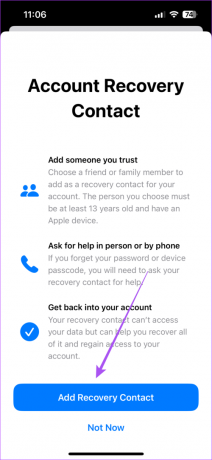
Vaihe 7: Kirjoita palautusyhteystietosi nimi ja napauta Lisää oikeassa yläkulmassa.
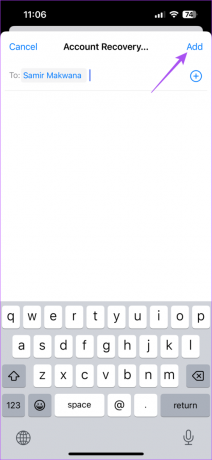
Vaihe 8: Napauta Lähetä alareunassa lähettääksesi kutsuviestin palautusyhteyshenkilöllesi. Varmista, että olet tallentanut tämän henkilön puhelinnumeron.

Kun palautusyhteyshenkilösi on vastaanottanut kutsuviestin, yhteyshenkilön on hyväksyttävä se.

Kun yhteyshenkilösi on hyväksynyt kutsun, hän näkyy palautuksen yhteyshenkilönä.
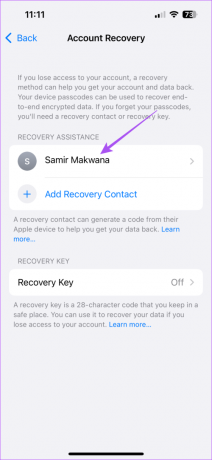
Aloita tilin palautus vierailemalla Forgot Apple ID -sivustolla iPhonen selaimella ja seuraamalla näytön ohjeita. Kun aloitat prosessin, kestää jopa 72 tuntia, ennen kuin pääset käyttämään iCloudia Apple ID: n palauttamisen sähköpostiisi lähetetyn sähköpostivahvistuksen kautta.
Aloita tilin palautus
Jos olet jonkun palautusyhteyshenkilö, näin voit auttaa saamaan takaisin jonkun Apple ID: n iPhonellasi. Huomaa, että tilin omistajan tulee ensin aloittaa palautusprosessi ja pyytää apua ennen kuin voit luoda tämän koodin.
Vaihe 1: Avaa Asetukset-sovellus iPhonessa.

Vaihe 2: Napauta Apple ID -nimeäsi yläreunassa.
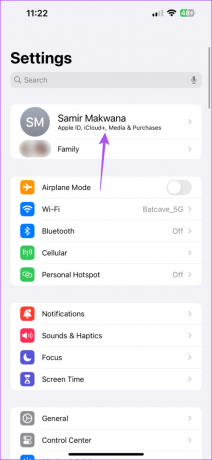
Vaihe 3: Napauta Salasana ja suojaus. Jos käytät iOS 17:ää, napauta Kirjautuminen ja suojaus.
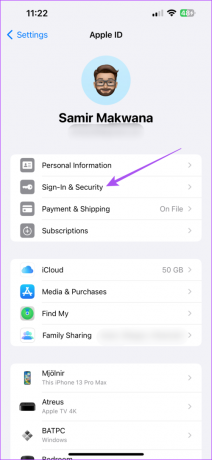
Vaihe 4: Vieritä alas ja napauta Tilin palautus.

Vaihe 5: Napauta yhteyshenkilön Apple ID: tä kohdassa Tilin palautus.

Vaihe 6: Napauta Hanki palautuskoodi.
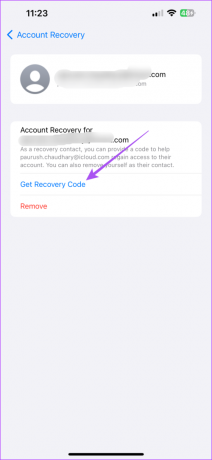
Voit jakaa palautuskoodin henkilön kanssa ja auttaa häntä saamaan takaisin iCloud-tilin käyttöoikeuden.
Jos haluat poistaa itsesi jonkun palautusyhteyshenkilöstä, napauta Poista. Voit tehdä tämän, varsinkin jos toinen henkilö on siirtynyt toiseen alustaan, kuten Androidiin tai Windowsiin.
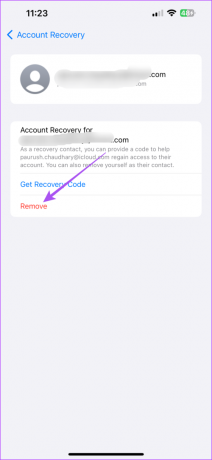
Kun saat takaisin iCloud-tilisi käyttöoikeuden, voit poistaa palautusyhteystietosi. Tämä pätee myös silloin, kun palautusyhteyshenkilösi ei enää käytä Apple-laitetta tai samaa Apple ID: tä.
Vaihe 1: Avaa Asetukset-sovellus iPhonessa.

Vaihe 2: Napauta Apple ID -nimeäsi yläreunassa.

Vaihe 3: Napauta Salasana ja suojaus. Jos käytössäsi on iOS 17 tai uudempi, napauta Kirjautuminen ja suojaus.

Vaihe 4: Vieritä alas ja napauta Tilin palautus.

Vaihe 5: Napauta palautusyhteystietosi nimeä.
Vaihe 6: Valitse Poista ja vahvista uudelleen napauttamalla Poista yhteystieto.


Palauta iCloud-tilisi
Palautusyhteystiedon avulla voit helposti määrittää tilin palautuksen Apple ID: llesi. Voit myös viitata viestiimme, jos olet Apple ID näkyy harmaana iPhonessasi.
Päivitetty viimeksi 28. kesäkuuta 2023
Yllä oleva artikkeli saattaa sisältää kumppanilinkkejä, jotka auttavat tukemaan Guiding Techiä. Se ei kuitenkaan vaikuta toimitukselliseen eheyteemme. Sisältö pysyy puolueettomana ja autenttisena.


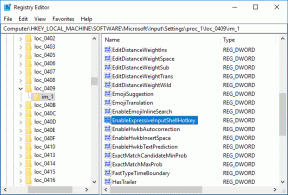
![Windowsin Resurssienhallinta on lakannut toimimasta [RATKAISTU]](/f/8b40af2e890d047cfe49acc058cf5650.png?width=288&height=384)